1. Introductie van de camerakit. 2. Introductie van het apparaat. 3. De camera opladen. 4. Activeer de cameraknop op de app
|
|
|
- Mathijs van den Broek
- 4 jaren geleden
- Aantal bezoeken:
Transcriptie
1
2 1. Introductie van de camerakit 2. Introductie van het apparaat 3. De camera opladen 4. Activeer de cameraknop op de app 5. Controleer of de cameraknop goed is geactiveerd 6. Lancering van de camera 7. Sluit het apparaat aan op de wifi van de camera 8. Gebruik de camera FAQ
3 INTRODUCTIE VAN DE CAMERAKIT DE CAMERAKIT BESTAAT UIT 3 DELEN: 1 USB oplaadkabel 2 - Basis 3 - Camera 1 2 3
4 INTRODUCTIE VAN HET APPARAAT DE CAMERA BESTAAT UIT 5 ELEMENTEN: 1 Microscoop camera 2 Blauwe balk (activatie) 3 Pauze knop 4 Led (aan/uit informatie) 5 AAN/UIT knop
5 DE CAMERA OPLADEN Voor het eerste gebruik van de camera moet deze volledig zijn opgeladen. Sluit de basis aan met de USB-aansluiting aan en plaats de camera op de basis. De led wordt rood tijdens het opladen. Wanneer de led blauw wordt, is de camera opgeladen. Het duurt één nacht voordat de camera volledig is opgeladen. Tips : Wanneer de camera in de houder staat, staan de camera en de wifi aan.
6 ACTIVEER DE CAMERAKNOP OP DE APP 1. Kijk of de tablet goed is verbonden met het internet. Indien dit niet het geval is, activeer dan de wifi. 2. Open de applicatie, selecteer uw profiel (bv: Manager, hairdresser ) en verbind met uw ID, uw salon code en uw PIN code. 3. Open het Menu links bovenaan en klik op Instellingen. Menu 4. In instellingen, scrol naar beneden tot je de activatie/deactiveren knop ziet voor de camera. AAN = 5. Activeer de knop door er op te klikken. SUCCES : De camera knop is geactiveerd en de applicatie staat op uw toestel.
7 CONTROLEER OF DE CAMERAKNOP GOED IS GEACTIVEERD Om te kijken of de cameraknop goed geactiveerd is, probeert u een diagnose te starten. Op het scherm van de eerste vraag ziet u dan twee camera icoontjes. Indien u deze niet ziet, gelieve dan terug te gaan naar instellingen en kijk of de camera aan is gevinkt.
8 LANCERING VAN DE CAMERA Om de camera aan te zetten klikt u op de AAN/UIT knop tot het blauwe lichtje verschijnt. Het blauwe lichtje zal voor ongeveer 30 seconden flikkeren waarna het continu zal branden. De camera en de wifi staan nu AAN. AAN/UIT
9 SLUIT HET APPARAAT AAN OP DE WIFI VAN DE CAMERA Zodra uw applicatie is ingeschakeld, hoeft u geen internet meer te gebruiken om verbinding te maken met de camera. 1. U moet de camera handmatig openen. Op de achterkant van de camera bevindt zich een knop, druk erop en schuif dit deel er af. 2. De camera is nu verdeeld in twee delen. Achter één van deze delen bevindt zich een sticker met SSID en PW. SSID is de naam van de WIFI van camera (bv: ACM_52EE) PW is het Passwoord, nodig om te verbinden met de camera (bv: ee52fdeb) Tip: schrijf deze op papier 3. Breng de twee onderdelen terug samen (deze stap kan ook uitgevoerd worden wanneer de camera aanstaat)
10 GEBRUIK DE CAMERA 1. Verbind uw tablet met de wifi van de camera. A. De Wifi wordt altijd getoond als ACM_XXXX (XXXX zijn cijfers) B. Verbind met de wifi van de camera (gebruik het wachtwoord van de achterkant) 2. Wanneer de tablet met de camera is verbonden, gaat u terug naar de K-Profile applicatie. 3. Klik op de Camera knop zoals getoond in slide 6. De camera staat aan wanneer het lampje van de microscoop camera aanspringt. Camera leds zijn ingeschakeld en de blauwe balk is geactiveerd. In de K-Profile applicatie wordt de pagina gewijzigd en wordt de videostream weergegeven. «Pauze» knop: de videostream is gestopt en een foto wordt weergegeven in de applicatie. «Return to diagnosis» knop: u gaat terug naar de K-profile vragen, leds schakelen uit. Indien u een error bericht krijgt, refereer dan naar de FAQ op slide 13.
11
12 HOE WEET DE APPLICATIE DAT IK DE CAMERA GEBRUIK,? De activatie van de camera word gemaakt via de applicatie (Camera knop). U kan de camera niet starten zonder de knop in de applicatie aan te vinken. MIJN APPLICATIE HERKENT DE CAMERA NIET, WAT MOET IK DOEN? 1. Zorg ervoor dat uw camera is opgeladen en geactiveerd op uw tablet (slides 5&6) 2. Zorg dat uw toestel een goede verbinding heeft met de wifi van de camera (slide 9). HEEFT DE CAMERA EEN ZOOM? De camera op zich is al een zeer krachtige zoom. Een extra zoom heeft dus geen meerwaarde. HOE LANG GAAT DE BATTERIJ MEE? De gebruiksduur van de batterij van de camera is beperkt tot ongeveer 1 uur gebruik. Voor een optimaal gebruik sluit u de camera best na elk gebruik aan op de basis. WIE KAN DE CAMERA GEBRUIKEN? Alleen de gebruikers met een geautoriseerde toegang tot K-Profile (vertegenwoordigers, managers, werknemers). WAT IS ER AAN DE HAND ALS ER GEEN INTERNETVERBINDING IS? Als de camera al eerder op uw apparaat werd geactiveerd, heeft u geen internet meer nodig. Sluit uw tablet aan op de wifi van de camera en start de diagnose. Als de camera nog niet geactiveerd is op uw tablet, is een internetverbinding vereist. IK GEBRUIK DE CAMERA NIET MEER, MAAR HET LED LAMPJE BRAND NOG. HOE ZET IK HET UIT? Klik op de AAN/UIT knop om de camera uit te zetten. WAT IS ER AAN DE HAND ALS IK DIT BERICHT ZIE CODE ERROR_004? Klik op de AAN/UIT knop om de camera uit te zetten. Zet hem daarna terug aan en herhaal de stappen op slide 8. HOE MAAK IK FOTO S MET DE CAMERA? Het is niet mogelijk om foto s te maken. Indien u een foto van het haar van uw cliënt wil tonen, klik dan op de camera knop om de video te stoppen. Dit beeld wordt dan getoond tot u de camera terug activeert. Deze beelden worden niet opgeslagen. IS DE CAMERA COMPATIBEL MET ANDERE APPLICATIES? Nee, u kan de camera enkel gebruiken via de K-Profile applicatie. DE LED VAN DE CAMERA FLIKKERT BLAUW EM ROOD. WAT BETEKENT DIT? Dit betekend dat de batterij bijna leeg is en dat de camera zichzelf zal uitschakelen. Steek de camera in de basis en laad hem op voor een nacht.
Handleiding Vuzix Smart Glass en Netgear kastje
 Handleiding Vuzix Smart Glass en Netgear kastje In deze handleiding wordt uitgelegd hoe de Vuzix Smart Glass werkt en hoe deze gebruikt kan worden voor het inbellen met de applicatie Genzõ. Deel I: In
Handleiding Vuzix Smart Glass en Netgear kastje In deze handleiding wordt uitgelegd hoe de Vuzix Smart Glass werkt en hoe deze gebruikt kan worden voor het inbellen met de applicatie Genzõ. Deel I: In
Parkinson Thuis Probleemoplossing
 Parkinson Thuis Probleemoplossing Probleemoplossing Fox Inzicht App In sommige gevallen kan er een handeling van uw kant nodig zijn om ervoor te zorgen dat de apps altijd ingeschakeld zijn. Dit zal voornamelijk
Parkinson Thuis Probleemoplossing Probleemoplossing Fox Inzicht App In sommige gevallen kan er een handeling van uw kant nodig zijn om ervoor te zorgen dat de apps altijd ingeschakeld zijn. Dit zal voornamelijk
Inhoudsopgave PC Software installeren... 2 BlackBerry back-up maken of terugplaatsen... 7 BlackBerry resetten... 9 BlackBerry Activeren...
 Wanneer bepaalde applicaties niet meer naar behoren functioneren of wanneer je BlackBerry erg traag is, dan kun je het toestel terugzetten naar de fabrieksinstellingen. De telefoon wordt daardoor teruggezet
Wanneer bepaalde applicaties niet meer naar behoren functioneren of wanneer je BlackBerry erg traag is, dan kun je het toestel terugzetten naar de fabrieksinstellingen. De telefoon wordt daardoor teruggezet
IRISPen Air 7. Verkorte handleiding. (ios)
 IRISPen Air 7 Verkorte handleiding (ios) Deze verkorte handleiding helpt u om aan de slag te gaan met de IRISPen TM Air 7. Lees deze handleiding aandachtig door voor u deze scanner en de bijbehorende software
IRISPen Air 7 Verkorte handleiding (ios) Deze verkorte handleiding helpt u om aan de slag te gaan met de IRISPen TM Air 7. Lees deze handleiding aandachtig door voor u deze scanner en de bijbehorende software
HANDLEIDING HUAWEI E-5330 MIFI ROUTER
 HANDLEIDING HUAWEI E-5330 MIFI ROUTER Copyright 2015. Alle rechten voorbehouden. Niets uit deze uitgave mag worden verveelvoudigd, opgeslagen in een geautomatiseerd gegevensbestand en/of openbaar gemaakt
HANDLEIDING HUAWEI E-5330 MIFI ROUTER Copyright 2015. Alle rechten voorbehouden. Niets uit deze uitgave mag worden verveelvoudigd, opgeslagen in een geautomatiseerd gegevensbestand en/of openbaar gemaakt
HANDLEIDING HUAWEI MIFI ROUTER
 HANDLEIDING HUAWEI MIFI ROUTER Copyright 2016. Alle rechten voorbehouden. Niets uit deze uitgave mag worden verveelvoudigd, opgeslagen in een geautomatiseerd gegevensbestand en/of openbaar gemaakt in enige
HANDLEIDING HUAWEI MIFI ROUTER Copyright 2016. Alle rechten voorbehouden. Niets uit deze uitgave mag worden verveelvoudigd, opgeslagen in een geautomatiseerd gegevensbestand en/of openbaar gemaakt in enige
1. Software installeren. 2. Aanmelden bij AlarmSecur. Vragen? info@alarmsecur.com. Open de app. Klik op registreren
 Vragen? info@alarmsecur.com 1. Software installeren Download de app voor Android of apple: 2. Aanmelden bij AlarmSecur Open de app http://www.alarmsecur.com/handleidingen Klik op registreren 1. Vul emailadres
Vragen? info@alarmsecur.com 1. Software installeren Download de app voor Android of apple: 2. Aanmelden bij AlarmSecur Open de app http://www.alarmsecur.com/handleidingen Klik op registreren 1. Vul emailadres
Smartphones en tablets
 Smartphones en tablets Hoe verbind ik een iphone of ipad met mijn draadloze netwerk? Een iphone of ipad met je Wi-Fi-netwerk verbinden doe je als volgt: 1. Ga naar Instellingen (settings) 2. Selecteer
Smartphones en tablets Hoe verbind ik een iphone of ipad met mijn draadloze netwerk? Een iphone of ipad met je Wi-Fi-netwerk verbinden doe je als volgt: 1. Ga naar Instellingen (settings) 2. Selecteer
0.0 Berekenen code. ID Berekenaar downloaden. ID Berekenaar kopiëren
 0.0 Berekenen code ID Berekenaar downloaden Op http://www.sschaats.nl druk/klik op de "ID Berekenaar" om deze te downloaden. Op een android telefoon of tablet, komt het bestand "nl.sschaats.android.codecalculator.apk"
0.0 Berekenen code ID Berekenaar downloaden Op http://www.sschaats.nl druk/klik op de "ID Berekenaar" om deze te downloaden. Op een android telefoon of tablet, komt het bestand "nl.sschaats.android.codecalculator.apk"
bezig met de microfoon op te laden afwisselend rood en groen knipperend: zowel basisstation als microfoon worden opgeladen alles is opgeladen
 OPLADEN Voordat de Swivl operationeel is, moet hij eerst opgeladen worden. Stop de adapter in het 220V stopcontact en verbindt de kabel met het basisstation. Er gaat nu een rood lampje schijnen. De status
OPLADEN Voordat de Swivl operationeel is, moet hij eerst opgeladen worden. Stop de adapter in het 220V stopcontact en verbindt de kabel met het basisstation. Er gaat nu een rood lampje schijnen. De status
Welkom bij payleven. Bovenop Magneetstriplezer. Voorkant. Bluetooth-symbool. Batterij indicator. USBpoort. Aan/uit
 Welkom bij payleven Samen met onze gratis app en uw eigen smartphone of tablet bent u nu klaar om pin- en creditcardbetalingen te accepteren. Hier volgt een uitleg van de verschillende mogelijkheden en
Welkom bij payleven Samen met onze gratis app en uw eigen smartphone of tablet bent u nu klaar om pin- en creditcardbetalingen te accepteren. Hier volgt een uitleg van de verschillende mogelijkheden en
IRISPen Air 7. Verkorte handleiding. (Android)
 IRISPen Air 7 Verkorte handleiding (Android) Deze verkorte handleiding helpt u om aan de slag te gaan met de IRISPen Air TM 7. Lees deze handleiding aandachtig door voor u deze scanner en de bijbehorende
IRISPen Air 7 Verkorte handleiding (Android) Deze verkorte handleiding helpt u om aan de slag te gaan met de IRISPen Air TM 7. Lees deze handleiding aandachtig door voor u deze scanner en de bijbehorende
Gebruikshandleiding 1
 Gebruikshandleiding 1 Dank u voor de aanschaf van de GoXtreme WiFi actiecamera. Lees alvorens dit product in gebruik te nemen deze gebruikshandleiding zorgvuldig door om het gebruik te optimaliseren en
Gebruikshandleiding 1 Dank u voor de aanschaf van de GoXtreme WiFi actiecamera. Lees alvorens dit product in gebruik te nemen deze gebruikshandleiding zorgvuldig door om het gebruik te optimaliseren en
Installatie handleiding. Stap 1: Haal de deurbel en binnenbel voorzichtig uit de doos en controleer deze op beschadigingen.
 Installatie handleiding Stap 1: Haal de deurbel en binnenbel voorzichtig uit de doos en controleer deze op beschadigingen. Laat de beschermfolie op de voorkant van de deurbel zitten om eventueel netjes
Installatie handleiding Stap 1: Haal de deurbel en binnenbel voorzichtig uit de doos en controleer deze op beschadigingen. Laat de beschermfolie op de voorkant van de deurbel zitten om eventueel netjes
Handleiding GPS tracker.
 Handleiding GPS tracker. Hartelijk dank voor het huren van een GPS-tracker voor uw geadopteerde hondje. INHOUD: 1. Wat wordt er allemaal geleverd bij de GPS-Tracker. 2. Opladen van de Batterij. 3. In en
Handleiding GPS tracker. Hartelijk dank voor het huren van een GPS-tracker voor uw geadopteerde hondje. INHOUD: 1. Wat wordt er allemaal geleverd bij de GPS-Tracker. 2. Opladen van de Batterij. 3. In en
Webbox mee op stap. Als u de Webbox buitens huis wilt gebruiken zijn er een aantal mogelijkheden:
 Webbox mee op stap Als u de Webbox buitens huis wilt gebruiken zijn er een aantal mogelijkheden: Er is op de nieuwe locatie een draadloos netwerk beschikbaar: 1. een standaard netwerk zoals u thuis heeft:
Webbox mee op stap Als u de Webbox buitens huis wilt gebruiken zijn er een aantal mogelijkheden: Er is op de nieuwe locatie een draadloos netwerk beschikbaar: 1. een standaard netwerk zoals u thuis heeft:
Zmodo Zsight Android handleiding
 Zmodo Zsight Android handleiding -------------------------------------------------------------------------------------------------------------------------- 1 Inhoudsopgave 1. Software installatie...3 1.1
Zmodo Zsight Android handleiding -------------------------------------------------------------------------------------------------------------------------- 1 Inhoudsopgave 1. Software installatie...3 1.1
SNOW 7HD GEBRUIKSHANDLEIDING
 SNOW 7HD GEBRUIKSHANDLEIDING Opbouw Als je de Snow voor je houdt; dan bevinden zich rechts naast het scherm de volgende toetsen of aanduidingen van boven naar onder: Batterij-indicator Zoom + Zoom - Aan
SNOW 7HD GEBRUIKSHANDLEIDING Opbouw Als je de Snow voor je houdt; dan bevinden zich rechts naast het scherm de volgende toetsen of aanduidingen van boven naar onder: Batterij-indicator Zoom + Zoom - Aan
Handleiding. GSM/GPS/WiFi polshorloge
 Handleiding GSM/GPS/WiFi polshorloge 1 Product Beschrijving 1.1 Product Afbeelding Het AnaBell GSM/GPS Polshorloge is de nieuwste generatie van GSM telefonie gecombineerd met GPS technologie. Het is een
Handleiding GSM/GPS/WiFi polshorloge 1 Product Beschrijving 1.1 Product Afbeelding Het AnaBell GSM/GPS Polshorloge is de nieuwste generatie van GSM telefonie gecombineerd met GPS technologie. Het is een
Gebruikershandleiding - Hibu
 Gebruikershandleiding - Hibu Het toestel Hibu-knop De Hibu-knop werkt in combinatie met een applicatie op een smartphone. De locatie details en het instellen van de alarmmeldingen verlopen via het menu
Gebruikershandleiding - Hibu Het toestel Hibu-knop De Hibu-knop werkt in combinatie met een applicatie op een smartphone. De locatie details en het instellen van de alarmmeldingen verlopen via het menu
dit stappenplan samengesteld waarin wordt uitgelegd hoe je via je telefoon verbinding maakt met de Nikon Keymission 360.
 Met de Nikon Keymission 360 maak je eenvoudig 360 foto- en videopanorama s. Bij de lancering van het product bleek al snel dat er bij veel gebruikers problemen ontstonden bij het maken van verbinding via
Met de Nikon Keymission 360 maak je eenvoudig 360 foto- en videopanorama s. Bij de lancering van het product bleek al snel dat er bij veel gebruikers problemen ontstonden bij het maken van verbinding via
Welkom bij Mobile Keys!
 Welkom bij Mobile Keys! Documentversie: 4 januari 2017 Allereerst heten wij u bij deze van harte welkom bij Mobile Keys! Middels dit document zullen we u zo goed mogelijk opweg helpen om het Mobile Keys
Welkom bij Mobile Keys! Documentversie: 4 januari 2017 Allereerst heten wij u bij deze van harte welkom bij Mobile Keys! Middels dit document zullen we u zo goed mogelijk opweg helpen om het Mobile Keys
Geavanceerde aanwezigheidssimulatie instellen. Inhoudsopgave. 1.0 Inloggen op uw e-centre. 1.1 Back-up maken van de huidige configuratie
 Geavanceerde aanwezigheidssimulatie instellen Een aanwezigheidssimulatie werkt preventief tegen inbraak en kunt u met e-domotica realiseren in elk type woning. Deze geavanceerde aanwezigheidssimulatie
Geavanceerde aanwezigheidssimulatie instellen Een aanwezigheidssimulatie werkt preventief tegen inbraak en kunt u met e-domotica realiseren in elk type woning. Deze geavanceerde aanwezigheidssimulatie
Videoconsult. Gemakkelijk, veilig en tijdbesparend
 Patiënteninformatie Videoconsult Gemakkelijk, veilig en tijdbesparend Steeds meer specialismen in Tergooi gaan met het videoconsult werken. Daardoor kunnen patiënten hun arts bezoeken via een beeldverbinding.
Patiënteninformatie Videoconsult Gemakkelijk, veilig en tijdbesparend Steeds meer specialismen in Tergooi gaan met het videoconsult werken. Daardoor kunnen patiënten hun arts bezoeken via een beeldverbinding.
HANDLEIDING ALCATEL ONE TOUCH Y580 MIFI ROUTER
 HANDLEIDING ALCATEL ONE TOUCH Y580 MIFI ROUTER Copyright 2012. Alle rechten voorbehouden. Niets uit deze uitgave mag worden verveelvoudigd, opgeslagen in een geautomatiseerd gegevensbestand en/of openbaar
HANDLEIDING ALCATEL ONE TOUCH Y580 MIFI ROUTER Copyright 2012. Alle rechten voorbehouden. Niets uit deze uitgave mag worden verveelvoudigd, opgeslagen in een geautomatiseerd gegevensbestand en/of openbaar
HANDLEIDING SWIVL 0001
 HANDLEIDING SWIVL 0001 OPLADEN Voordat de Swivl operationeel is, moet hij eerst opgeladen worden. Stop de adapter in het 230V stopcontact en verbindt de kabel met het basisstation. Er gaat nu een rood
HANDLEIDING SWIVL 0001 OPLADEN Voordat de Swivl operationeel is, moet hij eerst opgeladen worden. Stop de adapter in het 230V stopcontact en verbindt de kabel met het basisstation. Er gaat nu een rood
Controleer daarna via het menu - Rechten of u wel degelijk de correcte rechten heeft om het menu - Beveiliging te bekijken. Als dat niet het geval is
 Inleiding Authenticatie in twee stappen De authenticatie in twee stappen zal u eerst om uw gebruikersnaam en wachtwoord vragen (stap1). Als deze correct is ingegeven wordt er een beveiligingscode gestuurd
Inleiding Authenticatie in twee stappen De authenticatie in twee stappen zal u eerst om uw gebruikersnaam en wachtwoord vragen (stap1). Als deze correct is ingegeven wordt er een beveiligingscode gestuurd
Zmodo Zsight ios handleiding
 Zmodo Zsight ios handleiding -------------------------------------------------------------------------------------------------------------------------- 1 Inhoudsopgave 1. Software installatie...3 1.1 Product
Zmodo Zsight ios handleiding -------------------------------------------------------------------------------------------------------------------------- 1 Inhoudsopgave 1. Software installatie...3 1.1 Product
Opladen Opmerkingen Vragen?... 11
 Aanwezigheidsregistratie Release 1 2018 1 e kwartaal Model: X-9200B Inhoudsopgave Activiteiten aanmaken... 2 Hoe werkt het registratieproces?... 4 Aan de slag: Draadloos scannen met een smartphone, tablet
Aanwezigheidsregistratie Release 1 2018 1 e kwartaal Model: X-9200B Inhoudsopgave Activiteiten aanmaken... 2 Hoe werkt het registratieproces?... 4 Aan de slag: Draadloos scannen met een smartphone, tablet
HANDLEIDING SMARTSIREN SLIM ALARMSYSTEEM
 HANDLEIDING SMARTSIREN SLIM ALARMSYSTEEM Inhoud Inleiding... 3 1. Smartsiren app... 4 2. Installatie... 6 3. Montage... 7 4. Gebruik... 8 5. Deur-/ raamsensor... 9 6. Afstandsbediening... 10 7. Bewegingssensor...
HANDLEIDING SMARTSIREN SLIM ALARMSYSTEEM Inhoud Inleiding... 3 1. Smartsiren app... 4 2. Installatie... 6 3. Montage... 7 4. Gebruik... 8 5. Deur-/ raamsensor... 9 6. Afstandsbediening... 10 7. Bewegingssensor...
Gebruiksaanwijzing. OV-BaseCore7(Z)
 Gebruiksaanwijzing NL OV-BaseCore7(Z) Belangrijke veiligheidsinstructies Waarschuwing: Om het risico op elektrische schokken te beperken, mag u de behuizing of de achterkant niet verwijderen. Alle onderdelen
Gebruiksaanwijzing NL OV-BaseCore7(Z) Belangrijke veiligheidsinstructies Waarschuwing: Om het risico op elektrische schokken te beperken, mag u de behuizing of de achterkant niet verwijderen. Alle onderdelen
PowerLocus SportTouch Draadloze Bluetooth Headset Gebruiksaanwijzing
 PowerLocus SportTouch Draadloze Bluetooth Headset Gebruiksaanwijzing Inhoud Voor gebruik.... 1 1. Overzicht... 1 2 De headset opladen 2 Aan de slag... 3 1. De headset dragen...3 2. Gebruik één oordop
PowerLocus SportTouch Draadloze Bluetooth Headset Gebruiksaanwijzing Inhoud Voor gebruik.... 1 1. Overzicht... 1 2 De headset opladen 2 Aan de slag... 3 1. De headset dragen...3 2. Gebruik één oordop
Handleiding WiFi. RR Trading B.V.
 Handleiding WiFi RR Trading B.V. Rev.05 Inhoudsopgave 1. Voorbeeld van de werking... 3 2. Benodigde materialen en informatie... 3 3. Mededeling... 4 4. Gebruiksvoorwaarden... 4 5. Registreren... 5 6. Externe
Handleiding WiFi RR Trading B.V. Rev.05 Inhoudsopgave 1. Voorbeeld van de werking... 3 2. Benodigde materialen en informatie... 3 3. Mededeling... 4 4. Gebruiksvoorwaarden... 4 5. Registreren... 5 6. Externe
Gebruikershandleiding
 Gebruikershandleiding Z3 www.pettorway.com Laad de batterij op Uw Z3 wordt geleverd met één batterij aangesloten en het opladen adapter. USB Het opladen van de batterij Sluit de Z3 met de oplader via een
Gebruikershandleiding Z3 www.pettorway.com Laad de batterij op Uw Z3 wordt geleverd met één batterij aangesloten en het opladen adapter. USB Het opladen van de batterij Sluit de Z3 met de oplader via een
INSTALLATIE HANDLEIDING ZTE MIFI ROUTER
 INSTALLATIE HANDLEIDING ZTE MIFI ROUTER Copyright 2016. Alle rechten voorbehouden. Niets uit deze uitgave mag worden verveelvoudigd, opgeslagen in een geautomatiseerd gegevensbestand en/of openbaar gemaakt
INSTALLATIE HANDLEIDING ZTE MIFI ROUTER Copyright 2016. Alle rechten voorbehouden. Niets uit deze uitgave mag worden verveelvoudigd, opgeslagen in een geautomatiseerd gegevensbestand en/of openbaar gemaakt
Gebruikershandleiding BrabantZorg cliëntportaal
 Gebruikershandleiding BrabantZorg cliëntportaal Versie 2.4 oktober 2017 Inloggen op het cliëntportaal Ga naar de website www.brabantzorg.eu en klik op de knop Direct inloggen cliëntportaal. U krijgt het
Gebruikershandleiding BrabantZorg cliëntportaal Versie 2.4 oktober 2017 Inloggen op het cliëntportaal Ga naar de website www.brabantzorg.eu en klik op de knop Direct inloggen cliëntportaal. U krijgt het
Het werkboek Klik & Tik. De tablet 4
 Inhoud Het werkboek Klik & Tik. De tablet 4 1 Aan de slag 7 2 De tablet gebruiken 13 3 Apps op de tablet 19 4 Internet en websites 23 5 E-mail 29 6 Foto's en video's 35 7 Wifi buitenshuis 43 8 Veiligheid
Inhoud Het werkboek Klik & Tik. De tablet 4 1 Aan de slag 7 2 De tablet gebruiken 13 3 Apps op de tablet 19 4 Internet en websites 23 5 E-mail 29 6 Foto's en video's 35 7 Wifi buitenshuis 43 8 Veiligheid
Handleiding Sens MyAir Gateway
 Handleiding Sens MyAir Gateway Introductie Sens MyAir is een fijnstof sensor welke PM1, PM2.5 en PM10 meet. De data van deze sensor wordt uitgelezen door de gateway. Deze data kunt u vervolgens terugkijken
Handleiding Sens MyAir Gateway Introductie Sens MyAir is een fijnstof sensor welke PM1, PM2.5 en PM10 meet. De data van deze sensor wordt uitgelezen door de gateway. Deze data kunt u vervolgens terugkijken
GPS BOSS HANDLEIDING Doe-het-zelf pakket
 GPS BOSS HANDLEIDING Doe-het-zelf pakket Alles wat je moet weten, om zelf een GPS horloge in te stellen met een SIM kaart en de Nederlandstalige app. In gebruik nemen van het horloge Om optimaal gebruik
GPS BOSS HANDLEIDING Doe-het-zelf pakket Alles wat je moet weten, om zelf een GPS horloge in te stellen met een SIM kaart en de Nederlandstalige app. In gebruik nemen van het horloge Om optimaal gebruik
Medaillon. Gebruiksaanwijzing GSM/ GPS/ GPRS. www.anabell.nl
 Medaillon GSM/ GPS/ GPRS Gebruiksaanwijzing www.anabell.nl 1 Voorbereiden voor gebruik Installatie micro SIM Kaart - Installeer de micro SIM kaart in het toestel. De SIM kaart is nodig voor het opzetten
Medaillon GSM/ GPS/ GPRS Gebruiksaanwijzing www.anabell.nl 1 Voorbereiden voor gebruik Installatie micro SIM Kaart - Installeer de micro SIM kaart in het toestel. De SIM kaart is nodig voor het opzetten
1. Inhoud van de verpakking. 2. Overzicht van het apparaat. Voordat u aan de slag gaat
 Voordat u aan de slag gaat 1. Inhoud van de verpakking 1. ebook Reader hoofdunit 2. Voedingsadapter 3. USB-kabel 4. 5. Garantiekaart 6. Draaghoes 2. Overzicht van het apparaat 7 ebook Reader EN - 1 1 2
Voordat u aan de slag gaat 1. Inhoud van de verpakking 1. ebook Reader hoofdunit 2. Voedingsadapter 3. USB-kabel 4. 5. Garantiekaart 6. Draaghoes 2. Overzicht van het apparaat 7 ebook Reader EN - 1 1 2
Handleiding Druppel Klaar voor gebruik!
 Handleiding Druppel Klaar voor gebruik! Geachte, Dank u voor het gebruikmaken van Sociale controle. Wij hebben de Druppel voor u aangemeld, geactiveerd en geprogrammeerd. Wij hebben het meeste werk al
Handleiding Druppel Klaar voor gebruik! Geachte, Dank u voor het gebruikmaken van Sociale controle. Wij hebben de Druppel voor u aangemeld, geactiveerd en geprogrammeerd. Wij hebben het meeste werk al
GPS-instructie. GPS-apparaat: Garmin etrex Touch 25
 GPS-instructie GPS-apparaat: Garmin etrex Touch 25 Basis knoppen In onderstaande afbeelding zie je de basis knoppen van de Garmin etrex Touch 25. Deze knoppen komen continu terug in onderstaande uitleg,
GPS-instructie GPS-apparaat: Garmin etrex Touch 25 Basis knoppen In onderstaande afbeelding zie je de basis knoppen van de Garmin etrex Touch 25. Deze knoppen komen continu terug in onderstaande uitleg,
Snel aan de slag Installatiegids (versie 1.0)
 Internet Control Station Kijk regelmatig op www.klikaanklikuit.nl voor updates Snel aan de slag Installatiegids (versie 1.0) ICS-1000 Het grootste gemak in draadloos schakelen. Eenvoudig uit te breiden
Internet Control Station Kijk regelmatig op www.klikaanklikuit.nl voor updates Snel aan de slag Installatiegids (versie 1.0) ICS-1000 Het grootste gemak in draadloos schakelen. Eenvoudig uit te breiden
Gebruiksaanwijzing GPS car cam
 Gebruiksaanwijzing GPS car cam productomschrijving Dit product is ontwikkeld met de nieuwste wetenschap en technologie om een high- definition camcorder te ontwerpen. Het wordt niet alleen gebruikt als
Gebruiksaanwijzing GPS car cam productomschrijving Dit product is ontwikkeld met de nieuwste wetenschap en technologie om een high- definition camcorder te ontwerpen. Het wordt niet alleen gebruikt als
Handleiding. Het is belangrijk dat de Vetquinetix stappenteller volledig opgeladen is alvorens je verbinding maakt met de app.
 Handleiding Stappenteller 1 de stappenteller opladen Het is belangrijk dat de Vetquinetix stappenteller volledig opgeladen is alvorens je verbinding maakt met de app. Het opladen gebeurt via de USB-oplader
Handleiding Stappenteller 1 de stappenteller opladen Het is belangrijk dat de Vetquinetix stappenteller volledig opgeladen is alvorens je verbinding maakt met de app. Het opladen gebeurt via de USB-oplader
In deze handleiding leest u over hoe u de SolarEdge omvormer kunt activeren, upgraden en configureren.
 SolarEdge HD-Wave installatie In deze handleiding leest u over hoe u de SolarEdge omvormer kunt activeren, upgraden en configureren. De Solaredge omvormer heeft nu een ingebouwd wifi chip met een bereik
SolarEdge HD-Wave installatie In deze handleiding leest u over hoe u de SolarEdge omvormer kunt activeren, upgraden en configureren. De Solaredge omvormer heeft nu een ingebouwd wifi chip met een bereik
Handleiding. Start met accepteren van pin- en creditcardbetalingen
 Handleiding Start met accepteren van pin- en creditcardbetalingen PIN-reader Bovenkant Magneetstriplezer Voorkant Bluetooth-symbool Batterij-indicator 0-knop (verbindingsknop) Annuleren Terug Bevestigen
Handleiding Start met accepteren van pin- en creditcardbetalingen PIN-reader Bovenkant Magneetstriplezer Voorkant Bluetooth-symbool Batterij-indicator 0-knop (verbindingsknop) Annuleren Terug Bevestigen
SNELSTARTGIDS. ZEETHEU310A1 Rev. A 29-E-18 NL DE EN 100% 60%
 SNELSTARTGIDS 175 F 221 69 ZEETHEU310A1 Rev. A 29-E- NL DE EN Bediening en functies Scherm LED-indicatie opladen accu Venster thermische camera Sleuf voor microsd-kaart Micro-USBaansluiting 175 F 221 69
SNELSTARTGIDS 175 F 221 69 ZEETHEU310A1 Rev. A 29-E- NL DE EN Bediening en functies Scherm LED-indicatie opladen accu Venster thermische camera Sleuf voor microsd-kaart Micro-USBaansluiting 175 F 221 69
GEBRUIKERSHANDLEIDING SIGMA ipk
 GEBRUIKERSHANDLEIDING SIGMA ipk Auteursrechten Deze gebruiksaanwijzing is beschermd onder internationale auteursrechtwetten. Geen enkel onderdeel van deze gebruiksaanwijzing mag worden gereproduceerd,
GEBRUIKERSHANDLEIDING SIGMA ipk Auteursrechten Deze gebruiksaanwijzing is beschermd onder internationale auteursrechtwetten. Geen enkel onderdeel van deze gebruiksaanwijzing mag worden gereproduceerd,
Round NEDERLANDS OPLADEN 86 INSTELLEN SLAAPANALYSE MIJN TELEFOON ZOEKEN CAMERA-AFSTANDSBEDIENING APPS MUZIEK INSTELLINGEN TECHNISCHE SPECIFICATIES
 Round NEDERLANDS OPLADEN 86 INSTELLEN 87 OPROEPEN 89 OPROEPHISTORIE/SMS 91 MELDINGEN 92 STEMBEDIENING 93 ACTIVITEIT 94 SLAAPANALYSE MIJN TELEFOON ZOEKEN CAMERA-AFSTANDSBEDIENING APPS MUZIEK INSTELLINGEN
Round NEDERLANDS OPLADEN 86 INSTELLEN 87 OPROEPEN 89 OPROEPHISTORIE/SMS 91 MELDINGEN 92 STEMBEDIENING 93 ACTIVITEIT 94 SLAAPANALYSE MIJN TELEFOON ZOEKEN CAMERA-AFSTANDSBEDIENING APPS MUZIEK INSTELLINGEN
Beeldbellen via Skype
 Handleiding Beeldbellen via Skype Versie 1.0 (10-12-2014) 0 Inleiding Het Compaan-platform biedt twee mogelijkheden voor beeldbellen: via de webbrowser of via Skype. Deze handleiding gaat in op de werking
Handleiding Beeldbellen via Skype Versie 1.0 (10-12-2014) 0 Inleiding Het Compaan-platform biedt twee mogelijkheden voor beeldbellen: via de webbrowser of via Skype. Deze handleiding gaat in op de werking
Gebruikershandleiding - Hibu
 Gebruikershandleiding - Hibu Het toestel Hibu-knop De Hibu-knop werkt in combinatie met een applicatie op een smartphone. De locatie details en het instellen van de alarmmeldingen verlopen via het menu
Gebruikershandleiding - Hibu Het toestel Hibu-knop De Hibu-knop werkt in combinatie met een applicatie op een smartphone. De locatie details en het instellen van de alarmmeldingen verlopen via het menu
Gebruiksaanwijzing Camperstop-App Met de Camperstop-App reist u moeiteloos naar de mooiste camperstops.
 Gebruiksaanwijzing Camperstop-App Met de Camperstop-App reist u moeiteloos naar de mooiste camperstops. Snel zoeken: Menu Camperstops bekijken Kaart Lijst Extra functie Pro-versie: Weer Camperstops zoeken
Gebruiksaanwijzing Camperstop-App Met de Camperstop-App reist u moeiteloos naar de mooiste camperstops. Snel zoeken: Menu Camperstops bekijken Kaart Lijst Extra functie Pro-versie: Weer Camperstops zoeken
Handleiding Druppel Klaar voor gebruik!
 Handleiding Druppel Klaar voor gebruik! Geachte, Dank u voor het gebruikmaken van Sociale controle. Wij hebben de Druppel voor u aangemeld, geactiveerd en geprogrammeerd. Wij hebben het meeste werk al
Handleiding Druppel Klaar voor gebruik! Geachte, Dank u voor het gebruikmaken van Sociale controle. Wij hebben de Druppel voor u aangemeld, geactiveerd en geprogrammeerd. Wij hebben het meeste werk al
Korte handleiding. 1 Opladen. Functie: Ervoor zorgen dat de batterij van de SoloProtect ID volledig geladen is.
 1 Opladen Ervoor zorgen dat de batterij van de SoloProtect ID volledig geladen is. Koppel de SoloProtect ID lader via de aangegeven Micro-USB poort. Het batterijsymbool en het LED-lampje beginnen te knipperen.
1 Opladen Ervoor zorgen dat de batterij van de SoloProtect ID volledig geladen is. Koppel de SoloProtect ID lader via de aangegeven Micro-USB poort. Het batterijsymbool en het LED-lampje beginnen te knipperen.
EnGenius EMR3000 Gebruikershandleiding
 EnGenius EMR3000 Gebruikershandleiding Stap 1 : In deze handleiding wordt gebruik gemaakt van android, maar is tevens toe te passen voor Apple ios apparaten. Open de App store. (Voor android apparaten
EnGenius EMR3000 Gebruikershandleiding Stap 1 : In deze handleiding wordt gebruik gemaakt van android, maar is tevens toe te passen voor Apple ios apparaten. Open de App store. (Voor android apparaten
DRAADLOOS HD CAMERASYSTEEM HANDLEIDING DVR-PL-NL V1.0
 DRAADLOOS HD CAMERASYSTEEM HANDLEIDING DVR-PL-NL V1.0 INHOUD Inleiding Benodigdheden Pagina 3 Aansluiten Stap 1: aansluiten van de recorder Pagina 4 Stap 2: aansluiten van de monitor Pagina 4 Stap 3: adapters
DRAADLOOS HD CAMERASYSTEEM HANDLEIDING DVR-PL-NL V1.0 INHOUD Inleiding Benodigdheden Pagina 3 Aansluiten Stap 1: aansluiten van de recorder Pagina 4 Stap 2: aansluiten van de monitor Pagina 4 Stap 3: adapters
De Roger Pen in een pennenstreek
 De Roger Pen in een pennenstreek Proficiat met uw keuze voor de Roger Pen! U heeft gekozen voor de Roger Pen, het Zwitserse kwaliteitsproduct dat met de grootste zorg is ontwikkeld om de slechthorende
De Roger Pen in een pennenstreek Proficiat met uw keuze voor de Roger Pen! U heeft gekozen voor de Roger Pen, het Zwitserse kwaliteitsproduct dat met de grootste zorg is ontwikkeld om de slechthorende
Electronische loep "One"
 Electronische loep "One" Eenvoudige, betaalbare, elektronische loep voor mensen met visuele beperkingen Deze draagbare elektronische loep geeft een scherp beeld en hoog contrast met een vergroting van
Electronische loep "One" Eenvoudige, betaalbare, elektronische loep voor mensen met visuele beperkingen Deze draagbare elektronische loep geeft een scherp beeld en hoog contrast met een vergroting van
HANDLEIDING. HDMI 4K Waterproof tot 30m. Wide Angle Lens. Lange batterijduur
 HANDLEIDING Wide Angle Lens HDMI 4K Waterproof tot 30m Lange batterijduur INHOUDSOPGAVE Basis Instructies 1 Waterproof Behuizing 2 Begin Hier 3 Overzicht 3 Instellingen 4 Video Modus 6 Foto Modus 7 Reeksopname
HANDLEIDING Wide Angle Lens HDMI 4K Waterproof tot 30m Lange batterijduur INHOUDSOPGAVE Basis Instructies 1 Waterproof Behuizing 2 Begin Hier 3 Overzicht 3 Instellingen 4 Video Modus 6 Foto Modus 7 Reeksopname
Veel gestelde vragen:
 Veel gestelde vragen: Welke functies heeft het apparaat? 5 functies in 1: te gebruiken als auto starthulp, LED lamp, oplader voor diverse apparaten zoals mobiele telefoons, laptops, PSP, MP3/MP4. Hoe kan
Veel gestelde vragen: Welke functies heeft het apparaat? 5 functies in 1: te gebruiken als auto starthulp, LED lamp, oplader voor diverse apparaten zoals mobiele telefoons, laptops, PSP, MP3/MP4. Hoe kan
SmartLife Veilig Gebruikershandleiding programma s beheren
 SmartLife Veilig Gebruikershandleiding programma s beheren Wat is KPN SmartLife? KPN SmartLife is er op gericht je leven makkelijker te maken met diensten voor in- en om het huis die je bedient met je
SmartLife Veilig Gebruikershandleiding programma s beheren Wat is KPN SmartLife? KPN SmartLife is er op gericht je leven makkelijker te maken met diensten voor in- en om het huis die je bedient met je
ENMESH EMR3000 GEBRUIKERSHANDLEIDING
 ENMESH EMR3000 GEBRUIKERSHANDLEIDING STAP 1 Het installatieproces dat beschreven staat in deze handleiding, kan op zowel Android als Apple ios apparaten toegepast worden. Voor Android apparaten opent u
ENMESH EMR3000 GEBRUIKERSHANDLEIDING STAP 1 Het installatieproces dat beschreven staat in deze handleiding, kan op zowel Android als Apple ios apparaten toegepast worden. Voor Android apparaten opent u
Shutter Pal. Snelstartgids Nederlands ( 19 21 )
 Shutter Pal Snelstartgids Nederlands ( 19 21 ) Snelstartgids (Nederlands) Inleiding Inhoud van de doos Shutter Pal Smartphoneklem Inzetstuk smartphoneklem Micro USB-kabel Snelstartgids Ondersteuning Voor
Shutter Pal Snelstartgids Nederlands ( 19 21 ) Snelstartgids (Nederlands) Inleiding Inhoud van de doos Shutter Pal Smartphoneklem Inzetstuk smartphoneklem Micro USB-kabel Snelstartgids Ondersteuning Voor
Handleiding Sens MyAir
 Handleiding Sens MyAir Introductie Sens MyAir is een fijnstof sensor welke PM1, PM2.5 en PM10 meet. De data van deze sensor wordt uitgelezen door een app die u kunt installeren op uw smartphone. Deze data
Handleiding Sens MyAir Introductie Sens MyAir is een fijnstof sensor welke PM1, PM2.5 en PM10 meet. De data van deze sensor wordt uitgelezen door een app die u kunt installeren op uw smartphone. Deze data
Handleiding digitale geschenkkaart Bilzen
 Handleiding digitale geschenkkaart Bilzen 1 Inhoud 1. De ontwaardingsmethoden... 3 1.1 Internet... 3 1.2 Bankterminal... 6 1.3 Smartphone of tablet... 7 2. Transacties raadplegen..9 3. Wachtwoord aanpassen
Handleiding digitale geschenkkaart Bilzen 1 Inhoud 1. De ontwaardingsmethoden... 3 1.1 Internet... 3 1.2 Bankterminal... 6 1.3 Smartphone of tablet... 7 2. Transacties raadplegen..9 3. Wachtwoord aanpassen
ReValidate! Een serious game voor polsrevalidatie. Patiënt ID:
 ReValidate! Een serious game voor polsrevalidatie Patiënt ID: U doet mee aan de ReValidate! studie en bent door loting in de spel groep terecht gekomen. U gaat uw pols revalideren met behulp van het ReValidate!
ReValidate! Een serious game voor polsrevalidatie Patiënt ID: U doet mee aan de ReValidate! studie en bent door loting in de spel groep terecht gekomen. U gaat uw pols revalideren met behulp van het ReValidate!
HANDLEIDING HUAWEI E-5331 POCKET MIFI ROUTER
 HANDLEIDING HUAWEI E-5331 POCKET MIFI ROUTER Copyright 2012. Alle rechten voorbehouden. Niets uit deze uitgave mag worden verveelvoudigd, opgeslagen in een geautomatiseerd gegevensbestand en/of openbaar
HANDLEIDING HUAWEI E-5331 POCKET MIFI ROUTER Copyright 2012. Alle rechten voorbehouden. Niets uit deze uitgave mag worden verveelvoudigd, opgeslagen in een geautomatiseerd gegevensbestand en/of openbaar
Installeren van de applicatie en aanmelden van de radiatoren
 Installeren van de applicatie en aanmelden van de radiatoren 1. Maak verbinding met het draadloze netwerk via uw mobiele telefoon of tablet. 2. Download de NEXHO applicatie (er bestaan meerdere om U toe
Installeren van de applicatie en aanmelden van de radiatoren 1. Maak verbinding met het draadloze netwerk via uw mobiele telefoon of tablet. 2. Download de NEXHO applicatie (er bestaan meerdere om U toe
SAMSUNG.COM/NL/SELFSERVICE
 Bezoek ons online voor meer ondersteuning: SAMSUNG.COM/NL/SELFSERVICE GAAT JE BATTERIJ SNEL LEEG OF LAADT HIJ NIET OP? In deze informatiebrochure geven we je handige tips om de batterijduur van je smartphone
Bezoek ons online voor meer ondersteuning: SAMSUNG.COM/NL/SELFSERVICE GAAT JE BATTERIJ SNEL LEEG OF LAADT HIJ NIET OP? In deze informatiebrochure geven we je handige tips om de batterijduur van je smartphone
Duurzame energie. Aan de slag met de energiemeter van LEGO
 Duurzame energie Aan de slag met de energiemeter van LEGO LEGO, het LEGO logo, MINDSTORMS en het MINDSTORMS logo zijn handelsmerken van de LEGO Group. 2010 The LEGO Group. 1 Inhoudsopgave 1. Overzicht
Duurzame energie Aan de slag met de energiemeter van LEGO LEGO, het LEGO logo, MINDSTORMS en het MINDSTORMS logo zijn handelsmerken van de LEGO Group. 2010 The LEGO Group. 1 Inhoudsopgave 1. Overzicht
Gebruikershandleiding Mijn cliëntportaal
 Gebruikershandleiding Mijn cliëntportaal www.arienszorgpalet.nl Versie 1 april 2016 1 Inhoudsopgave Inleiding 3 Inloggen Mijn cliëntportaal 4 Voorbeeld Mijn cliëntportaal 6 Mijn afspraken 7 Mijn dossier
Gebruikershandleiding Mijn cliëntportaal www.arienszorgpalet.nl Versie 1 april 2016 1 Inhoudsopgave Inleiding 3 Inloggen Mijn cliëntportaal 4 Voorbeeld Mijn cliëntportaal 6 Mijn afspraken 7 Mijn dossier
Plantronics Calisto II -headset met Bluetooth USB-adapter Gebruikershandleiding 56-K61L-23004
 56-K61L-23004 Plantronics Calisto II -headset met Bluetooth USB-adapter Gebruikershandleiding Inhoudsopgave Inhoud van de verpakking... 1 Functies van het product... 2 De headset en de USB Bluetooth-adapter
56-K61L-23004 Plantronics Calisto II -headset met Bluetooth USB-adapter Gebruikershandleiding Inhoudsopgave Inhoud van de verpakking... 1 Functies van het product... 2 De headset en de USB Bluetooth-adapter
Ouderhandleiding Social Schools
 Ouderhandleiding Social Schools 1 Inhoudsopgave Inhoudsopgave... 2 Welkom... 3 Beleid gebruik van Social Schools... 4 Handleiding stap voor stap... 5 Samengevat... 5 Stappen... 5 Het verder invullen van
Ouderhandleiding Social Schools 1 Inhoudsopgave Inhoudsopgave... 2 Welkom... 3 Beleid gebruik van Social Schools... 4 Handleiding stap voor stap... 5 Samengevat... 5 Stappen... 5 Het verder invullen van
Bestnr. 87 44 74 JOY-IT Smart PC stick
 Bestnr. 87 44 74 JOY-IT Smart PC stick Alle rechten, ook vertalingen, voorbehouden. Niets uit deze uitgave mag worden verveelvoudigd, opgeslagen in een automatische gegevensbestand, of openbaar gemaakt,
Bestnr. 87 44 74 JOY-IT Smart PC stick Alle rechten, ook vertalingen, voorbehouden. Niets uit deze uitgave mag worden verveelvoudigd, opgeslagen in een automatische gegevensbestand, of openbaar gemaakt,
Bluetooth Fitness Armband
 Bluetooth Fitness Armband User's Manual DENVER BFA-10 ALL RIGHTS RESERVED.COPYRIGHT DENVER ELECTRONICS A/S. www.denver-electronics.com DENVER BFA-10 Slimme Armband Gebruikershandleiding - Nederlands [Verenigbaarheid]
Bluetooth Fitness Armband User's Manual DENVER BFA-10 ALL RIGHTS RESERVED.COPYRIGHT DENVER ELECTRONICS A/S. www.denver-electronics.com DENVER BFA-10 Slimme Armband Gebruikershandleiding - Nederlands [Verenigbaarheid]
Beknopte handleiding
 Beknopte handleiding Wat zit er in de verpakking Welkom Gefeliciteerd met je keuze voor Arlo. Je kunt direct aan de slag. 100% draadloze camera Magnetische wandbevestiging 123-lithiumbatterijen Bevestigingsschroef
Beknopte handleiding Wat zit er in de verpakking Welkom Gefeliciteerd met je keuze voor Arlo. Je kunt direct aan de slag. 100% draadloze camera Magnetische wandbevestiging 123-lithiumbatterijen Bevestigingsschroef
Smart Watch Gebruikershandleiding
 Smart Watch Gebruikershandleiding Lees deze handleiding goed door voor het in gebruik nemen van de smartwatch. Voor het gebruik van de smartwatch is een mobiele telefoon(android) vereist! Veiligheidswaarschuwing!
Smart Watch Gebruikershandleiding Lees deze handleiding goed door voor het in gebruik nemen van de smartwatch. Voor het gebruik van de smartwatch is een mobiele telefoon(android) vereist! Veiligheidswaarschuwing!
Instructies voor gebruik
 Instructies voor gebruik Introductie van het product..3 Voorzorgsmaatregelen. 3 Inhoud 3 Onderdelen en functies.4 Deurbel installeren 5 Muziek toon..6 App Downloaden 7 Het product is gebaseerd op het Wi-Fi-netwerk
Instructies voor gebruik Introductie van het product..3 Voorzorgsmaatregelen. 3 Inhoud 3 Onderdelen en functies.4 Deurbel installeren 5 Muziek toon..6 App Downloaden 7 Het product is gebaseerd op het Wi-Fi-netwerk
Handleiding Moving Forward
 Handleiding Moving Forward Deel 1: Smartphone (HTC Desire) De projecten Moving Forward / Moving Further komen tot stand met de steun van EFRO, het Europees Fonds voor Regionale Ontwikkeling Auteur: Edith
Handleiding Moving Forward Deel 1: Smartphone (HTC Desire) De projecten Moving Forward / Moving Further komen tot stand met de steun van EFRO, het Europees Fonds voor Regionale Ontwikkeling Auteur: Edith
LIVE WEBINAR UITZENDEN
 LIVE WEBINAR UITZENDEN met Google Hangouts on Air WEBINARGEEK.COM INTRODUCTIE Voor het uitzenden van een live webinar met WebinarGeek heb je een Google account nodig. Dat is nodig omdat er gebruik wordt
LIVE WEBINAR UITZENDEN met Google Hangouts on Air WEBINARGEEK.COM INTRODUCTIE Voor het uitzenden van een live webinar met WebinarGeek heb je een Google account nodig. Dat is nodig omdat er gebruik wordt
Welkom in de wereld van uw imac. Om te beginnen start u uw imac op door op de aan/uit-knop te drukken.
 Welkom in de wereld van uw imac Om te beginnen start u uw imac op door op de aan/uit-knop te drukken. De Magic Mouse 2 en het Magic Keyboard zijn oplaadbaar en zijn al gekoppeld aan uw imac. Als u een
Welkom in de wereld van uw imac Om te beginnen start u uw imac op door op de aan/uit-knop te drukken. De Magic Mouse 2 en het Magic Keyboard zijn oplaadbaar en zijn al gekoppeld aan uw imac. Als u een
Installatie handleiding
 Installatie handleiding Uitpakken Papier en folie laden Aansluiten Testen U kunt ook instructie video s and How To pagina s bekijken op www.idstation.eu Page 1 Uitpakken Installatie handleiding ID station
Installatie handleiding Uitpakken Papier en folie laden Aansluiten Testen U kunt ook instructie video s and How To pagina s bekijken op www.idstation.eu Page 1 Uitpakken Installatie handleiding ID station
Vervangend modem aansluiten
 Vervangend modem aansluiten Inhoudsopgave Het plaatsen 4 Stap Je oude Connectbox verwijderen 5 Stap De Connectbox plaatsen 6 Stap 3 De Connectbox aansluiten 7 Stap 4 Wifi-verbinding maken 0 Stap 5 Controleer
Vervangend modem aansluiten Inhoudsopgave Het plaatsen 4 Stap Je oude Connectbox verwijderen 5 Stap De Connectbox plaatsen 6 Stap 3 De Connectbox aansluiten 7 Stap 4 Wifi-verbinding maken 0 Stap 5 Controleer
Installatie-instructies
 Installatie-instructies NB Het in deze instructies getoonde productmodel is TL-MR3040, bij wijze van voorbeeld. Voor meer informatie over de installatie raadpleegt u de Engelse installatie-instructies
Installatie-instructies NB Het in deze instructies getoonde productmodel is TL-MR3040, bij wijze van voorbeeld. Voor meer informatie over de installatie raadpleegt u de Engelse installatie-instructies
Alles in 1 Glasvezel. Handleiding. Type 7. Huawei HG8245U. Amino Aria 610. solcon.nl
 Alles in 1 Glasvezel Type 7 Huawei HG8245U Amino Aria 610 Handleiding solcon.nl INHOUD Aansluiten van het modem op de glasvezelaansluiting pag. 3 Modem aansluiten pag. 4 Internetverbinding activeren pag.
Alles in 1 Glasvezel Type 7 Huawei HG8245U Amino Aria 610 Handleiding solcon.nl INHOUD Aansluiten van het modem op de glasvezelaansluiting pag. 3 Modem aansluiten pag. 4 Internetverbinding activeren pag.
EASY WEASEL TM MOBILITY 3G 4G LTE ACCESSPOINT & TRAVEL ROUTER
 EASY WEASEL TM MOBILITY 3G 4G LTE ACCESSPOINT & TRAVEL ROUTER Snelle installatiegids BELANGRIJKE GEBRUIKERSINFORMATIE Voor het gebruikersgemak, accepteert dit product stroom van een desktop of een laptop
EASY WEASEL TM MOBILITY 3G 4G LTE ACCESSPOINT & TRAVEL ROUTER Snelle installatiegids BELANGRIJKE GEBRUIKERSINFORMATIE Voor het gebruikersgemak, accepteert dit product stroom van een desktop of een laptop
Gebruikersregistratie
 Handleiding voor gebruikers 8 januari 2018 Versie 2.1 INHOUDSOPGAVE 1. Over deze handleiding 4 1.1 Voor wie 4 1.2 Gebruik iconen 4 2. Aan de slag met 5 3. Gebruikersprofiel zoeken 6 3.1 Zoeken 6 3.2 Zoekresultaten
Handleiding voor gebruikers 8 januari 2018 Versie 2.1 INHOUDSOPGAVE 1. Over deze handleiding 4 1.1 Voor wie 4 1.2 Gebruik iconen 4 2. Aan de slag met 5 3. Gebruikersprofiel zoeken 6 3.1 Zoeken 6 3.2 Zoekresultaten
Instructie: Gebruik van de Mobile Keys App
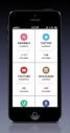 Instructie: Gebruik van de Mobile Keys App Documentversie: 5-juli-2013 Benodigdheden voorafgaand Voordat u gebruik kunt maken van de Mobile Keys App, dient u in bezit te zijn van het volgende: een smartphone
Instructie: Gebruik van de Mobile Keys App Documentversie: 5-juli-2013 Benodigdheden voorafgaand Voordat u gebruik kunt maken van de Mobile Keys App, dient u in bezit te zijn van het volgende: een smartphone
Tips & Trucs voor iphone 4/iPhone 3GS
 Tips & Trucs voor iphone 4/iPhone 3GS Inleiding Enkele tips en trucs voor uw iphone 3GS en iphone 4 in de TUDelft omgeving.! Voor sommige onderdelen kan een internet verbinding noodzakelijk zijn. 1 Batterij
Tips & Trucs voor iphone 4/iPhone 3GS Inleiding Enkele tips en trucs voor uw iphone 3GS en iphone 4 in de TUDelft omgeving.! Voor sommige onderdelen kan een internet verbinding noodzakelijk zijn. 1 Batterij
Workshop drones. Eerst moet de afstandsbediening gekoppeld worden met de computer door deze te kalibreren. Dit gebeurt klassikaal:
 Workshop drones 1 Aanvang workshop 1.1 Wat kan ik voor de workshop doen? - Zorg dat je voldoende opgeladen batterijen hebt voor de afstandsbedieningen. - Zorg dat de batterijen van de drones zijn opgeladen.
Workshop drones 1 Aanvang workshop 1.1 Wat kan ik voor de workshop doen? - Zorg dat je voldoende opgeladen batterijen hebt voor de afstandsbedieningen. - Zorg dat de batterijen van de drones zijn opgeladen.
RS Digidown. Digitale Tachograaf Download Tool. Handleiding
 Page 1 of 6 RS Digidown Digitale Tachograaf Download Tool Handleiding Page 2 of 6 Introductie De RS Digidown is compatibel met elk type digitale tachograaf. Hieronder ziet u de verschillende types. Op
Page 1 of 6 RS Digidown Digitale Tachograaf Download Tool Handleiding Page 2 of 6 Introductie De RS Digidown is compatibel met elk type digitale tachograaf. Hieronder ziet u de verschillende types. Op
Gebruikers handleiding Orange Hapi 50
 Gebruikers handleiding Orange Hapi 50 Inhoudsopgave Eerste handelingen Eerste handelingen Hoe plaats ik de SIMkaart en de batterij in de telefoon? De mobiele telefoon opladen? Hoe begin ik het best? Mijn
Gebruikers handleiding Orange Hapi 50 Inhoudsopgave Eerste handelingen Eerste handelingen Hoe plaats ik de SIMkaart en de batterij in de telefoon? De mobiele telefoon opladen? Hoe begin ik het best? Mijn
ENVIVO BT DOUCHE LUIDSPREKER ENV-1457 G E B R U I K S A A N W I J Z I N G
 ENVIVO BT DOUCHE LUIDSPREKER G E B R U I K S A A N W I J Z I N G Ondersteuning na aankoop. Gefeliciteerd met de aankoop van deze BT douche luidspreker. Met de aankoop van dit apparaat krijgt u niet alleen
ENVIVO BT DOUCHE LUIDSPREKER G E B R U I K S A A N W I J Z I N G Ondersteuning na aankoop. Gefeliciteerd met de aankoop van deze BT douche luidspreker. Met de aankoop van dit apparaat krijgt u niet alleen
Hoofdstuk 7 Configuratie Bestanden
 Hoofdstuk 7 Configuratie Bestanden Alle ZoomText instellingen kunnen opgeslagen en weer hersteld worden met gebruik van de configuratie bestanden. Configuratie bestanden controleren alle ZoomText functies;
Hoofdstuk 7 Configuratie Bestanden Alle ZoomText instellingen kunnen opgeslagen en weer hersteld worden met gebruik van de configuratie bestanden. Configuratie bestanden controleren alle ZoomText functies;
Syma X8HC en X8HW quickstart handleiding
 Syma X8HC en X8HW quickstart handleiding Deze quickstart handleiding is gemaakt voor de Syma X8HC en de X8HW. Naast deze quickstart handleiding raden wij aan om ook de Engelse handleiding te lezen voor
Syma X8HC en X8HW quickstart handleiding Deze quickstart handleiding is gemaakt voor de Syma X8HC en de X8HW. Naast deze quickstart handleiding raden wij aan om ook de Engelse handleiding te lezen voor
Beknopte handleiding Arlo Baby
 Beknopte handleiding Arlo Baby Wat zit er in de verpakking Welkom Gefeliciteerd met je keuze voor Arlo Baby. Je kunt direct aan de slag. Arlo Baby-camera USBvoedingskabel USB-netvoedingsadapter Beknopte
Beknopte handleiding Arlo Baby Wat zit er in de verpakking Welkom Gefeliciteerd met je keuze voor Arlo Baby. Je kunt direct aan de slag. Arlo Baby-camera USBvoedingskabel USB-netvoedingsadapter Beknopte
Menu Door op de menuknop te klikken kunt u het hoofdmenu sluiten of openen. De menuknop is het icoon met drie streepjes vlak onder elkaar.
 Start de Management Drives Viewer. Voer uw gebruikersnaam en wachtwoord in en klik op de button om in te loggen. Na inloggen opent het hoofdmenu automatisch. Menu Door op de menuknop te klikken kunt u
Start de Management Drives Viewer. Voer uw gebruikersnaam en wachtwoord in en klik op de button om in te loggen. Na inloggen opent het hoofdmenu automatisch. Menu Door op de menuknop te klikken kunt u
